Kompletný sprievodca, ako skutočne vyčistiť váš počítač Mac!
Ak plánujete darovať alebo predať svoj Mac, prvá vec, ktorú by ste mali urobiť, je vymazať údaje na ňom. Nechceli by ste, aby sa všetky vaše údaje, ktoré zahŕňajú vaše súbory, obrázky, videá a aplikácie atď., nachádzali na Macu, keď ho predávate.
Môžete tiež chcieť vymazať dáta na disku a preinštalovať macOS, ak váš Mac narazil na nejaké problémy so softvérom a nefunguje podľa očakávania a pomôcka Prvá pomoc na disku nedokáže problém vyriešiť.
V tomto článku vám ukážeme, ako vymazať pevný disk na vašom Macu a preinštalovať macOS predtým, ako ho odovzdáte niekomu inému, alebo ako úplne obnoviť Mac do stavu z výroby, ak má nejaké problémy.
Dôrazne odporúčame, aby ste si urobili zálohu údajov na Macu pomocou nástroja Time Machine, aby sme ich mohli po naformátovaní obnoviť.
Pred začatím procesu by sme vám tiež odporučili pripojiť váš Mac k internetu cez WiFi alebo Lan kábel. To je v prípade, ak počas formátovania alebo inštalácie chýbajú nejaké súbory, Mac si ich môže automaticky stiahnuť zo serverov Apple.
Odstrániť údaje na Macu
Keď máme zálohu pripravenú, môžeme pristúpiť k vymazaniu disku. Ak to chcete urobiť, musíte vypnúť počítač Mac výberom položky „Vypnúť“ z ponuky Apple v ľavom hornom rohu domovskej obrazovky Macu.

Keď sa Mac vypne, stlačte a podržte Command + R a potom stlačte vypínač na Macu spustite obnovenie systému macOS Ponuka.
Keď uvidíte na obrazovke logo Apple, klávesy môžete uvoľniť.
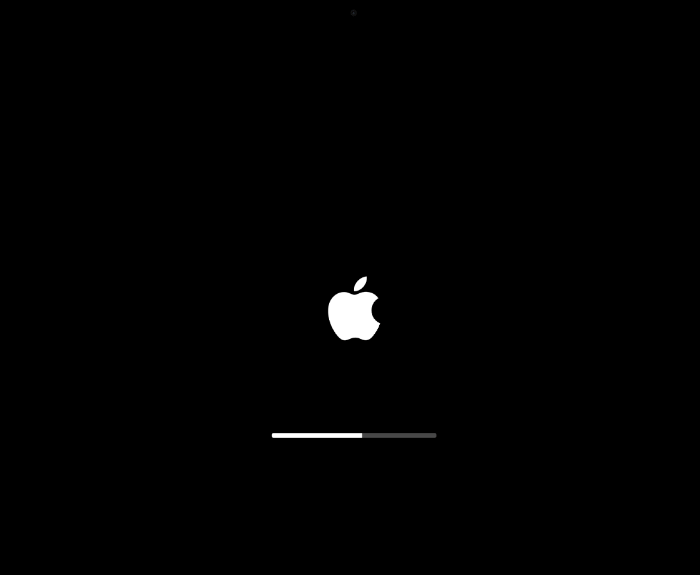
Kombinácia kláves otvorí nástroje macOS pri obnove macOS. Je súčasťou vstavaného systému obnovy vášho Macu. Obnovenie systému macOS a jeho nástroje môžete použiť na obnovenie určitých problémov so softvérom, preinštalovanie systému macOS a tiež na opravu alebo vymazanie disku.
Vyberte „Disk Utility“ a kliknite na tlačidlo „Pokračovať“ vpravo dole.
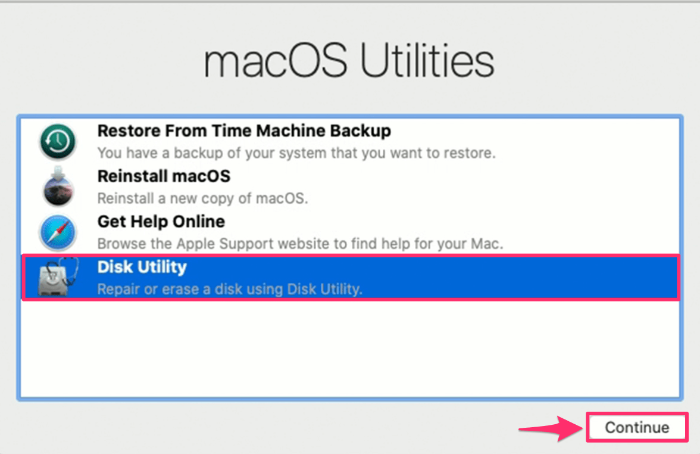
Ďalej uvidíte okno, kde sa na bočnom paneli vľavo v Diskovej utilite zobrazí názov spúšťacieho disku. Toto sa štandardne nazýva Macintosh HD, pokiaľ ste ho nepremenovali.
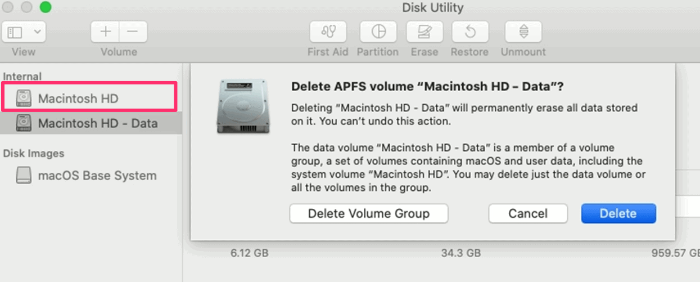
Hneď pod tým uvidíte Macintosh HD – Data. Toto je zväzok so všetkými vašimi údajmi. Musíte vybrať tento zväzok a kliknúť na tlačidlo odstránenia hlasitosti (–) v ľavej hornej časti.
V dialógovom okne s potvrdením pokračujte kliknutím na tlačidlo „Odstrániť“. Neklikajte na Odstrániť skupinu zväzkov. Ak máte viacero zväzkov, proces môžete zopakovať, len dávajte pozor, aby ste nevymazali zväzok s názvom Macintosh HD, pretože obsahuje systémové a systémové podporné súbory.
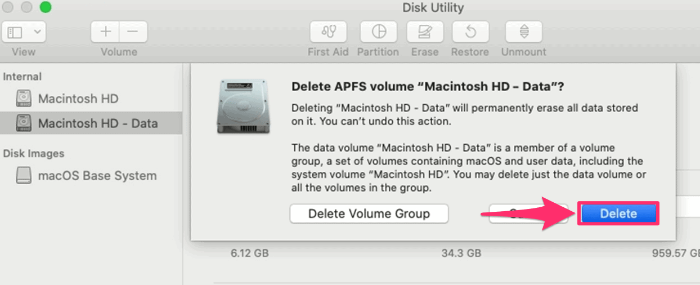
Vymazať/formátovať spúšťací disk
Ak chcete vymazať spúšťací disk Mac, vyberte na ľavom paneli „Macintosh HD“ a kliknite na tlačidlo „Vymazať“. Keď to urobíte, nástroj vás po naformátovaní požiada o názov disku, môžete použiť ľubovoľný názov, dokonca aj rovnaký názov „Macintosh HD“.
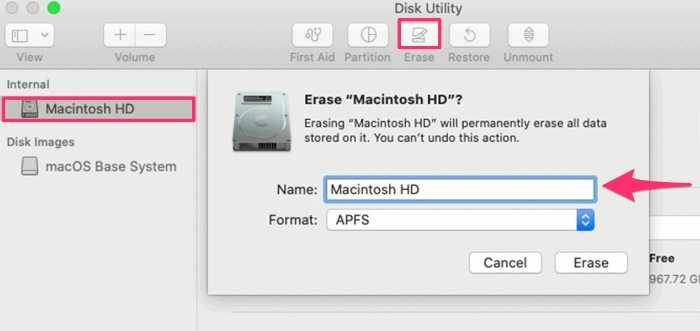
Pre formát systému súborov vyberte APFS (Apple File System) na novších zariadeniach Mac alebo Mac OS (Journaled) na starších zariadeniach.
Po premenovaní disku kliknite na tlačidlo „Vymazať“ a spustite vymazávanie. Môže sa zobraziť kontextové okno na zadanie vášho Apple ID a hesla zaregistrovaného vo vašom Macu.
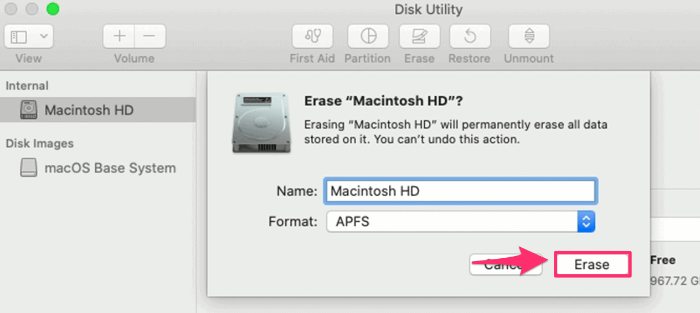
Preinštalujte macOS
Po vymazaní a naformátovaní disku ukončite Disk Utilities stlačením Command + Q. Týmto sa dostanete späť do okna Utilities macOS.
Vyberte možnosť „Preinštalovať macOS“ a kliknutím na tlačidlo „Pokračovať“ nainštalujte novú kópiu systému macOS do svojho Macu.
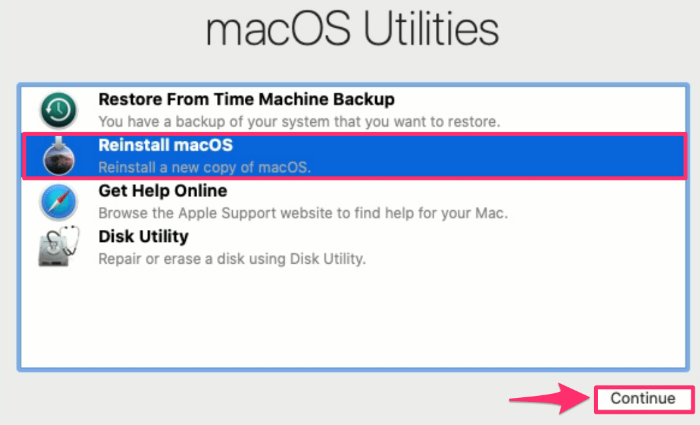
Teraz sa dostanete do okna, kde sa zobrazí najnovšia verzia systému macOS, ktorá je kompatibilná s vaším systémom. Kliknutím na „Pokračovať“ spustíte inštaláciu.
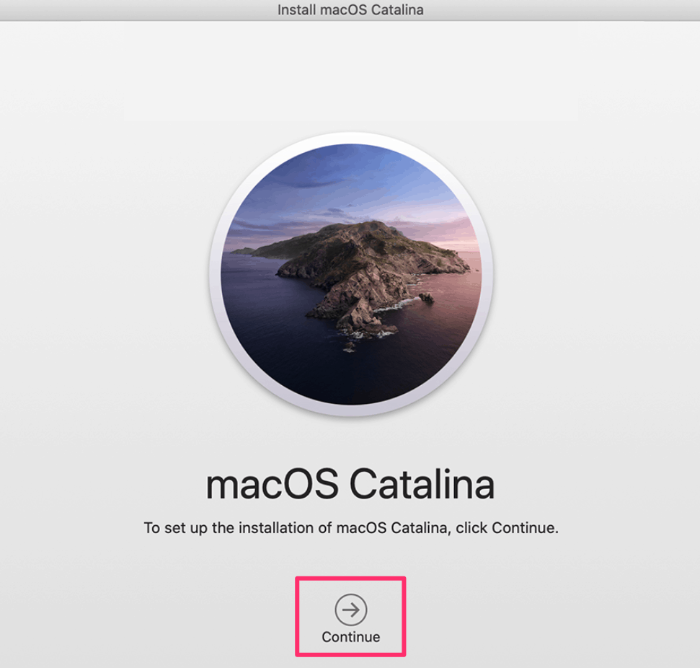
Dovoľte, aby sa inštalácia dokončila bez toho, aby ste Mac prepli do režimu spánku alebo zatvorili jeho kryt. Odporúčame vám tiež ponechať váš Mac pripojený počas celého procesu. Po dokončení inštalácie sa váš Mac reštartuje s nastavením obrazovky Mac.
